本来是在tryboy看到Amazon有羊毛搜了一下,Google cloud也有。 年轻的时候怎么没这么多羊毛呢?
年轻的时候怎么没这么多羊毛呢?
Google cloud相对于Amazon的延迟真的是非常非常的赞。
Google cloud提供300美刀一年的使用代金券。具体好干嘛就看你需要了。
需要准备的:
1.1.一张VISA信用卡(国内的各大行的信用卡里面都有支持visa的卡种类)
1.2.Google 账户
1.3.可以访问Google的网络
开始注册购买:
2.1.访问Google cloud官网https://cloud.google.com/ 用你的Google ID登录。如果没有自己注册下,对了,现在(2018年5月22日)注册Google账号需要对应的短信验证码,而中国大陆又被屏蔽了,怎么办呢?详见教程:《干货:国内用户注册Google账号完美避开短信验证号码不可用》
2.2.点击右上角的“免费试用”,然后填写信息
用真实的信息进行填写申请(我是直接通过),但是有朋友碰到了审核不通过,那就用美国的吧,用一套虚拟的信息来填写虚拟ID中的信用卡是不可用的,所以还是要绑定你真实的visa信用卡。
2.2.1.如果你是用的虚拟ID来注册的话,那在信用卡里填写你的真实信用卡信息,与此同时,记得要去掉同地址:
把“信用卡或借记卡账单邮寄地址与上述地址相同”这个√去掉,然后把你真实的地址填写接收账单信息。
2.3.一旦填写好了后,系统会扣费1美金,不过稍等片刻系统会将这1美金返给你。
部署环境
3.1.前面注册好了后,点“查看我的控制台”即可进入Google cloud的控制中心。点击左上角的“三个横杠”的图标,就可以看到集成的控制面板,下面教程中把这个位置统一称呼为“控制中心”。

3.1.1.你可以在“结算”中看到你的300美金有没有到账。

比如我这里被我用掉了部分,而且时间只有198天了。
3.1.2.返回控制中心,选择Compute Engine》VM实例,如下图所示:

今后你开通的所有服务器(又称:实例),都会显示在这个页面中。比如我这里有已经开好了一台“instance-1”。
3.1.3.点击上面的创建实例,然后:
名称:随便写
地区:根据自己需要进行选择,那就选用亚洲
机器类型:根据需要选,要扣费,那就选择最低配的“微型1共享Vcpu”
容器:不用管它
启动磁盘:选择“centos7”这个系统(主要是用习惯了),这里内存我觉得10G足够用了,所以就选择默认的10G
身份和 API 访问权限:不用管它
防火墙:允许http以及https,把这2个√都打上。
其他的暂时都不用管。
点击创建。
稍等片刻,你就可以看到你刚创建的实例了。
3.1.4.如同上面的3.1.2中的图所示,你刚创建的实例就在里面了。点击对应的实例名。你就可以看到完整的实例操作。

点击SSH,然后选择在浏览器中打开。
注意,有的浏览器会拦截:
给允许权限即可,然后就会进行连接状态。
不同的系统连接显示的内容不一致,另外,建议使用chrome浏览器进行连接,防止360、Firefox等出现不兼容。
3.2.1获得root权限,输入以下代码
sudo -s记得按下回车键,如下图所示
安装宝塔面板
yum install -y wget && wget -O install.sh http://download.bt.cn/install/install.sh && sh install.shGoogle cloud网络环境部署
4.1.在Google cloud中点击左上角的”三个横杠“,然后出现的左边面板中,向下滑动:

VPC网络》外部IP地址,将对应的实例动态IP改成固定的IP。因为你看到刚才我们创建的这个实例是一个临时IP,现在我们需要 把它改成固定IP
点击上面红箭头位置,把临时改成静态。
然后,请注意:
保留新的静态 IP 地址,名称随便填写(英文字母),备注项可以无视,然后点保留。
因为,我之前就已经给其他的实例保留过对应的静态IP,所以这里就直接把这个临时的IP改成了静态的了,如果你是第一次,那根据提示点保存即可。
你会看到你的这个IP已经变成了静态了,而且对应的IP地址你也看到了。以后这个就是你的实例IP地址,包括你搭建宝塔也用这个IP。
4.2修改防火墙设置
防火墙规则》创建防火墙规则。(你也可以在面板上》VPC网络》创建防火墙规则来设置)
这里又是一个经常被忽略的问题了,这个在Google cloud里面叫做防火墙规则,在阿里云里面叫做安全组设置。反正都是一个意思。
因为我们设置的端口是443,80,所以这里要开通443,80端口。
详细:
名称:(随便写英文的)
备注:(可无视)
网络:default
优先级:1000
流量方向:入站
对匹配项执行的操作:允许
目标:网络中所有的实例(这样就可以让其他的实例都采用这个规则)
来源过滤:IP地址范围
来源 IP 地址范围:0.0.0.0/0
次要来源过滤条件:无
协议和端口:(这里选择”指定的协议和端口“)
然后在里面输入:tcp:443,80
这个就表示开通443,80端口。
最后,点创建。
至此,环境全部搞定。我们把信息汇总下:
据说这个羊毛可以无限薅(我也是刚申请没有测试过。)
1.进入你的Google Cloud控制中心 https://console.cloud.google.com/ 然后进入到 “结算” -> “我的结算账号” ,然后看下右边的,在里面添加一个成员。
如果看不到「添加成员」,那就是右边的视图窗口被影藏了,打开即可,如下图所示: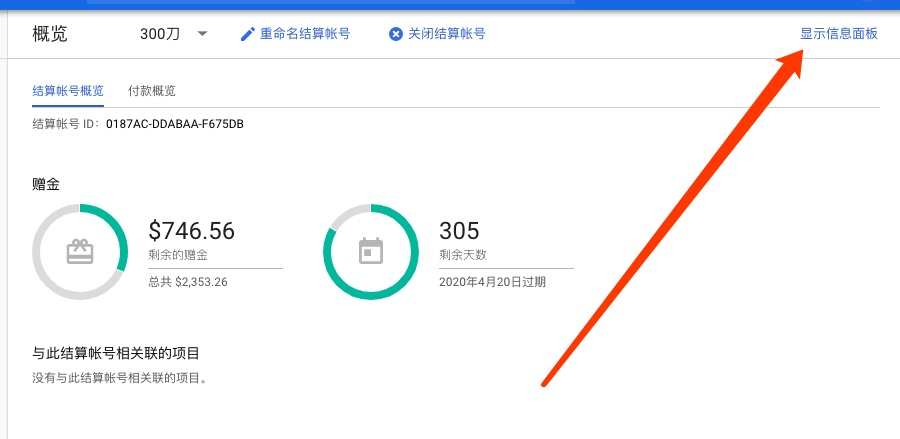
就是随意输入一个Gmail邮箱(不需要输入密码,你可以写你的小号),然后选择角色-billing-结算账户管理员,点击添加。
2.添加了新账号后,把旧的账号删掉(旧的就是之前你申请过300美金的那个账号),比如我的这个如下图所示: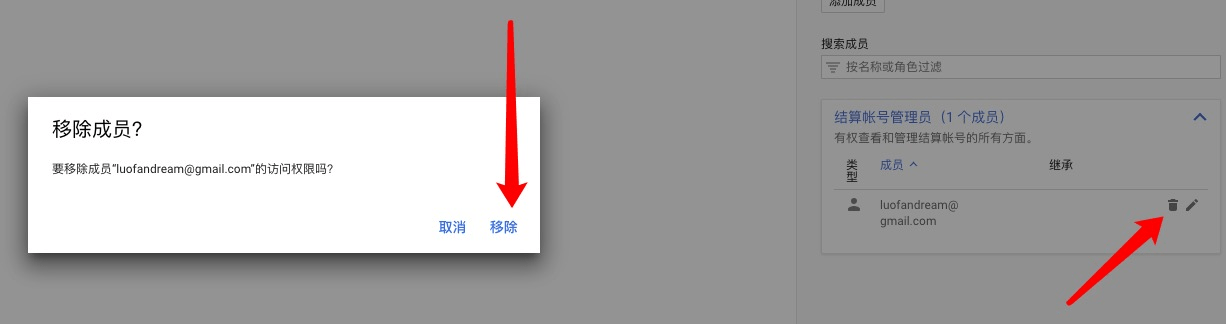
因为,如果不添加新的账号,那么旧的账号无法删除。会警告”结算帐号至少要有一个用户。要从结算帐号中移除此用户,请先添加其他用户“。
3.然后,在浏览器上新建无痕窗口,进入Google cloud重新申请300美金。(跟之前就一样了)

4 comments
OωO
我也申请了一个耍耍。。。。
哈哈,申请那么多。能记住密码嘛
记下来咯。。。。